爱奇艺会员进行共享的详细操作
时间:2022-10-26 13:05
爱奇艺APP很多伙伴在使用,并且不少用户都开通了会员,并且还能将爱奇艺会员共享给好友,这里提供爱奇艺会员进行共享的教程,一起来看看爱奇艺会员进行共享的详细操作方法吧!
爱奇艺会员进行共享的详细操作

1.电脑打开【爱奇艺】,在右上方找到【个人头像】,把鼠标移到到头像上
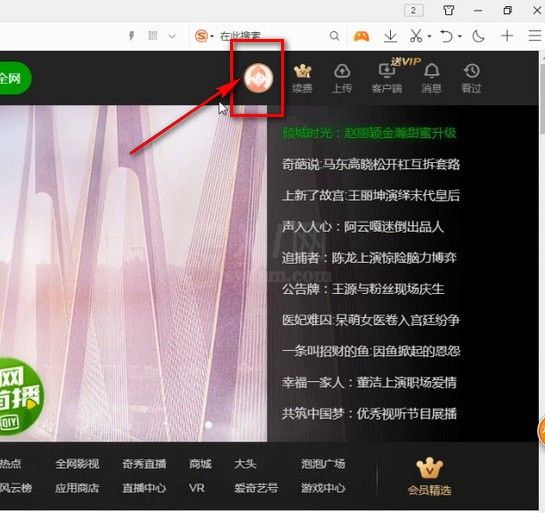
2.在弹出的菜单中找到并点击【个人中心】,进入个人中心页面
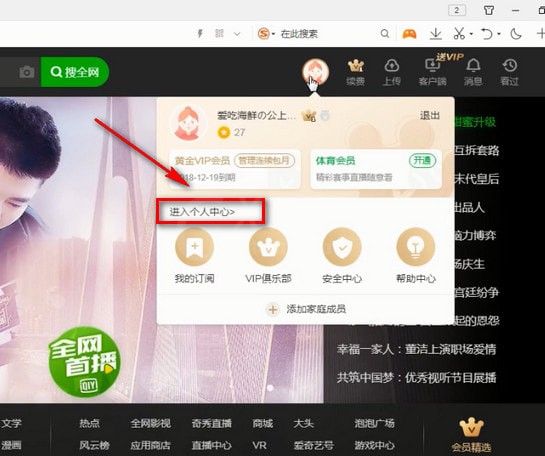
3.在个人中心页面找到【个人设置】,并点击进入
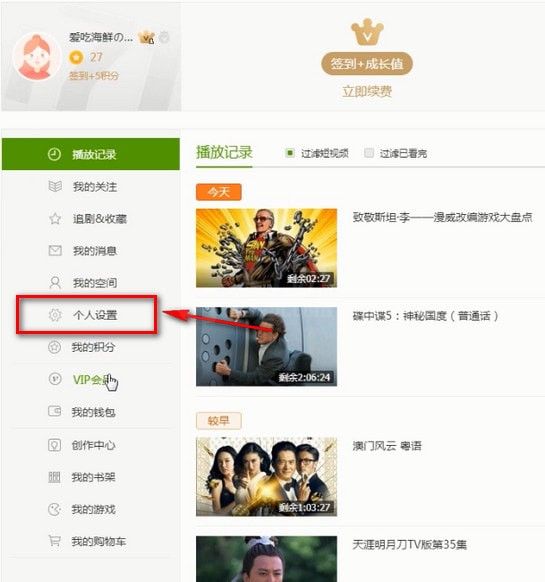
4.在个人设置页面找到【家庭成员账号】,并点击进入
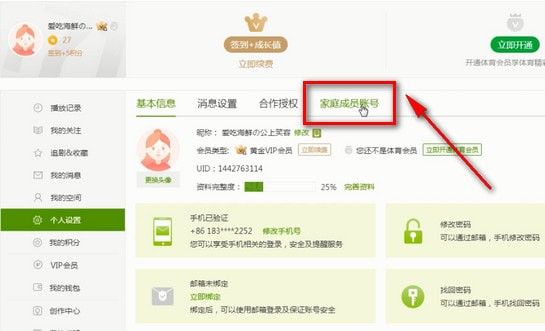
5.在页面中点击【添加家庭成员】,填写你要添加的好友的对应信息之后,点击【完成】,就可以让你的好友共享你的会员权益啦。
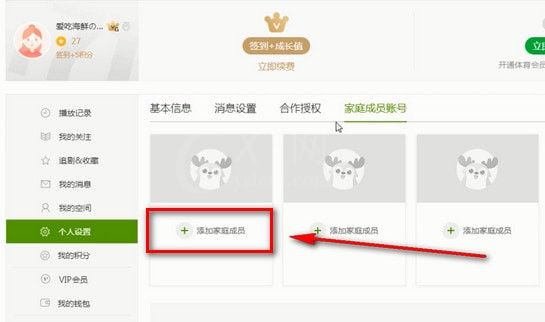
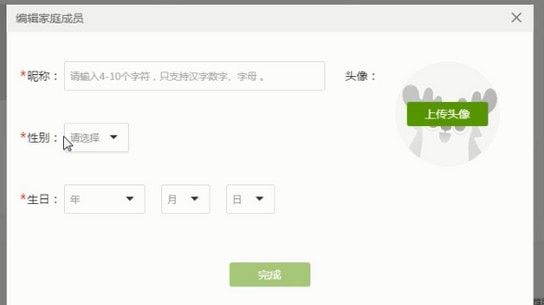
上面就是小编为大家带来的爱奇艺会员进行共享的详细操作,一起来学习学习吧。相信是可以帮助到一些新用户的。



























